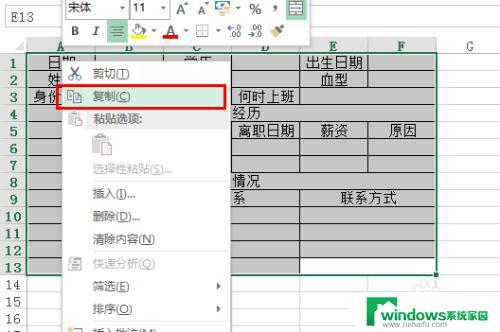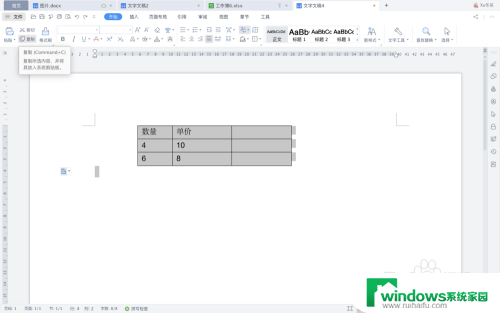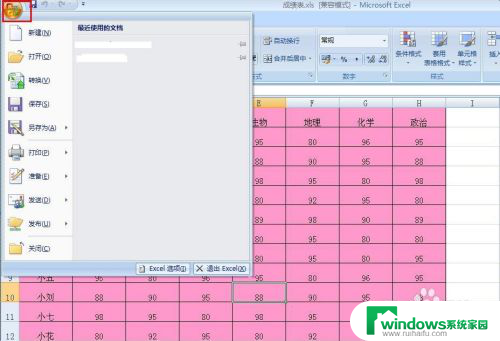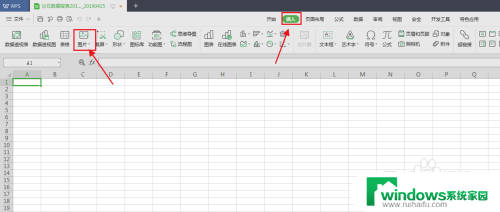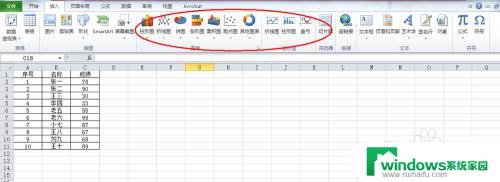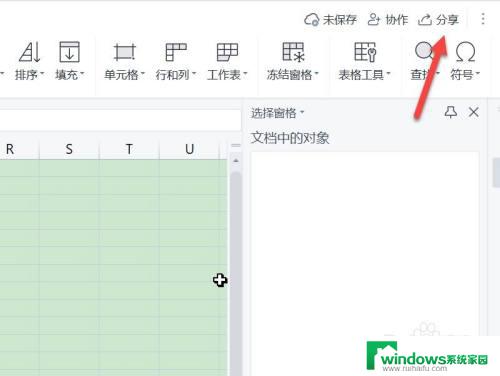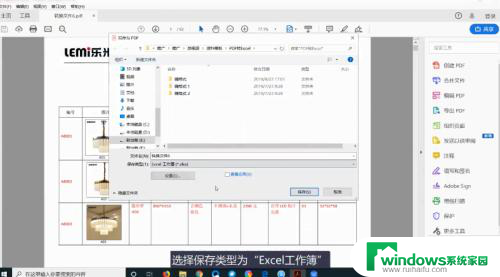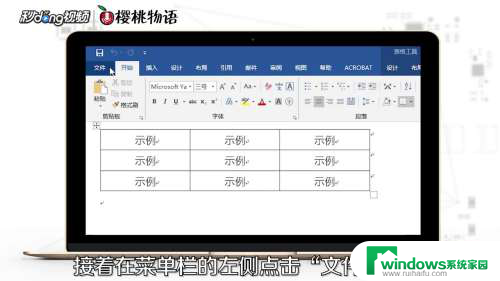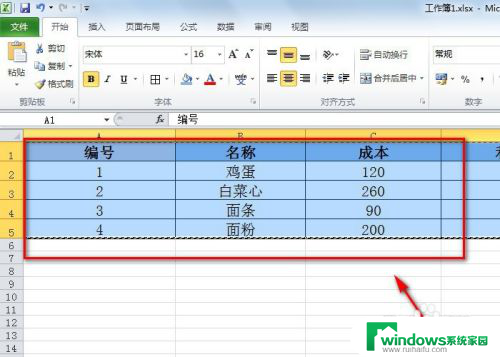如何将word表格转换成excel表格 Word表格转换成Excel教程
更新时间:2023-08-28 14:57:57作者:jiang
在现代办公工作中,我们经常会使用到Word表格和Excel表格,Word表格适用于简单的排版和文字处理,而Excel表格则更加适合于数据的整理和计算。有时候我们需要将Word表格转换为Excel表格,以便更好地进行数据分析和处理。如何将Word表格转换成Excel表格呢?在本文中我们将为您介绍一种简单易行的方法,帮助您顺利完成这一操作。无论您是初学者还是有一定经验的用户,通过本教程,您都能轻松地将Word表格转换成Excel表格,提高工作效率。
方法如下:
1打开一个要转换成Excel的文档,在菜单栏的左侧点击“文件”按钮。在其下拉框里选择“另存为”。 2在“另存为”的对话框里选择想要保存的位置,点击“保存类型”后面的倒三角。在出来的下拉框里点击“网页”。
2在“另存为”的对话框里选择想要保存的位置,点击“保存类型”后面的倒三角。在出来的下拉框里点击“网页”。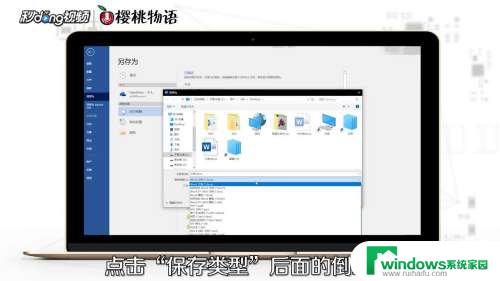 3Excel界面内找到“文件”菜单,接着在下拉菜单里找到“打开”选项。在弹出的对话框内找到刚刚从Word里导出的文件双击即可。
3Excel界面内找到“文件”菜单,接着在下拉菜单里找到“打开”选项。在弹出的对话框内找到刚刚从Word里导出的文件双击即可。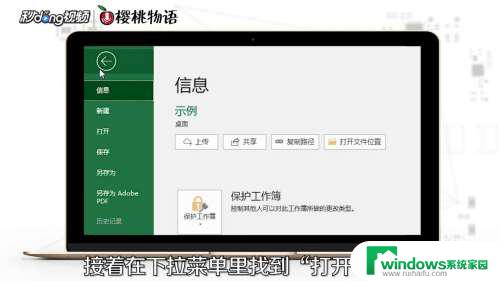 4总结如下。
4总结如下。
以上就是如何将 Word 表格转换成 Excel 表格的全部内容,有需要的用户可以根据小编的步骤进行操作,希望这些步骤对大家有所帮助。